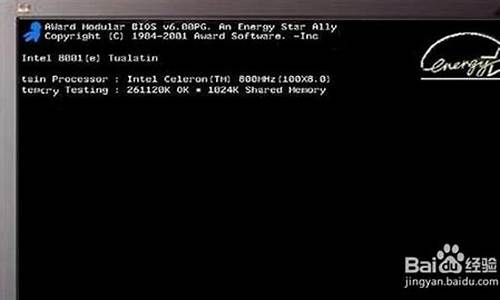您现在的位置是: 首页 > 网络管理 网络管理
大白兔u盘启动_大白兔u盘系统
tamoadmin 2024-09-07 人已围观
简介1.u盘设置改成cd-rom驱动器,u盘里头有iso镜像文件,请问可以给电脑安装系统吗2.跪求lc5破解win7电脑开机密码。如果不行有没有不需要装winpe,dos之类的东3.用“大白兔U盘启动盘制作工具”处理格式化的U盘后,U盘容量就没变。但这样不就是一个空的U盘么?4.通用PE工具箱U盘启动盘怎么制作如果别人的启动U盘在你电脑上可用,而你自己的不行,说明你的启动U盘制作有问题,毫无疑问。至于
1.u盘设置改成cd-rom驱动器,u盘里头有iso镜像文件,请问可以给电脑安装系统吗
2.跪求lc5破解win7电脑开机密码。如果不行有没有不需要装winpe,dos之类的东
3.用“大白兔U盘启动盘制作工具”处理格式化的U盘后,U盘容量就没变。但这样不就是一个空的U盘么?
4.通用PE工具箱U盘启动盘怎么制作

如果别人的启动U盘在你电脑上可用,而你自己的不行,说明你的启动U盘制作有问题,毫无疑问。至于是制作方法问题还是软件版本问题,需要看你具体情况。如果你用的是正品U盘,下载网上新版本的老毛桃或大白兔之类的一键制作完成,应该是可以的。
u盘设置改成cd-rom驱动器,u盘里头有iso镜像文件,请问可以给电脑安装系统吗
是
shì
(1) ㄕˋ
(2) 表示解释或分类:他~工人。《阿Q正传》的作者~鲁迅。
(3) 表示存在:满身~汗。
(4) 表示承认所说的,再转入正意,含有“虽然”的意思:诗~好诗,就是太长了。
(5) 表示适合:来的~时候。
(6) 表示任何:凡~。~活儿他都肯干。
(7) 用于问句:他~走了吗?
(8) 加重语气,有“的确”、“实在”的意思:天气~冷。
(9) 对,合理,与“非”相对:~非。他说的~。实事求~。
(10) 认为对:~古非今。各行其~。深~其言。
(11) 表示应承或同意(单说一个“是”字):~,我就去。
(12) 这,此:~日。~可忍,孰不可忍。比比皆~。
(13) 助词,把行为对象提前表示只这样做:惟你~问。惟利~图。
(14) 姓。
(15) 郑码:K/KAII,U:662F,GBK:CAC7
(16) 笔画数:9,部首:日,笔顺编号:251112134
参考词汇
--------------------------------------------------------------------------------
am are be been being is yes
非
详细注解
--------------------------------------------------------------------------------
是
shì
〔形〕
(1) (会意。小篆字形,从日正。本义:正,不偏斜)
(2) 同本义 [right]
是,直也。——《说文》。按,十目烛隐曰直,以日为正曰是。
而疑是精粗之体。——《礼记·玉藻》。疏:“谓正也。”
上九,濡其首,有孚失是。——《易·未济》
(3) 对的,正确的 [correct]
王弗是。——《国语·楚语》。注;“理也。”
使目非是,无欲见也。——《荀子·劝学》。注:“谓正道也。”
立是废非。——《淮南子·修务》。注:“善也。”
彼人是哉。——《诗·魏风·园有桃》
虽不谓吾言为是,而亦无词相答。——清·林觉民《与妻书》
实迷途其未远,觉今是而昨非。——晋·陶渊明《归去来兮辞》
(4) 又如:是非堆(招惹是非的人);是非垓(是非窝);是非涡(矛盾纠纷的中心);是非场(矛盾纠纷场所)
(5) 概括之词。凡是,任何 [every;any]。如:是人(犹,任何人);是事(事事;凡事);是件(件件);是处(到处;处处)
词性变化
--------------------------------------------------------------------------------
是
shì
〔代〕
(1) 此,这 [this;that]
是谓伐德。——《诗·小雅·宾之初筵》
天将降大任于是人也,必先苦其心志。——《孟子·告子下》
安有为天下阽危者若是而上不惊者。——汉·贾谊《论积贮疏》
(2) 又如:是日(此日,这一天);是夕(这天晚上);是处(这里;此处);是长是短(这样长这样短;如此这般);是月(这个月);是年(今年);是可忍,孰不可忍
是
shì
〔动〕
(1) 赞同;认为正确;肯定 [praise;justify]
盘庚不为怨者故改其度,度义而后动,是而不见可悔故也。——宋·王安石《答司马谏议书》
是己而非人,俗之同病。——清·刘开《问说》
(2) 又如:是古非今(崇尚古代的,贬低现代的);是是非非(肯定正确的,否定错误的。指评定是非);各是其是;深是其言
(3) 订正 [correct]。如:是正(订正;校正)
(4) 遵从,以为法则 [follow]
不法先王,不是礼义。——《荀子》。杨柳桥诂:“《尔雅》:‘是,则也。’”
(5) 关系词。表示肯定判断之词 [be]
正是四国。——《诗·曹风·鸤鸠》
吾作此书时,尚是世中一人。——清·林觉民《与妻书》
汝是大家子,仕宦于台阁。——《玉台新咏·古诗为焦仲卿妻作》
(6) 又如:今天是端午节;只能是他来电话
(7) 表示两种事情同一,或后者说明前者
原其理,当是为谷中大水冲激,沙土尽去,唯巨石岿然挺立耳。——宋·沈括《梦溪笔谈》
(8) 又如:他不是学生
(9) 表示陈述的对象属于“是”后面所说的情况。如:院子里是冬天,屋子外是夏天
(10) 表示所说的几桩事物互不相干。如:对是对,错是错,不能混为一团
(11) 表示存在 [be;exist]。如:房子前面是禾场
(12) 表示让步 [be…,but]
此去经年,应是良辰美景虚设。——宋·柳永《雨霖铃》
(13) 又如:这料子是块好料子,就是贵了点
(14) 表示适合 [be suit]。如:放的是地方
(15) 尝试。用同“试” [try]。如:是猜(试猜)
(16) 像;似 [like;resemble]。如:是言不是语(似说非说;旁敲侧击)
是
shì
〔副〕
(1) 表示肯定 [certainly;really]。如:是必(一定要;务必);是须(必须,务须);是致(以致;因此);我[是]昨天买的票;他手艺是高明,做出来的东西就是不一样
(2) “是”不重读时,可省略,只表示一般肯定 [just]。如:我[是]问问,没有别的意思
(3) 用作虚词,在回答问题、命令或要求时表示同意 [yes]。如:是,我很高兴同你一起进午餐
(4) 很,非常 [very]。如:是处(极为紧张处;到处)
是
shì
〔连〕
(1) 表示让步,有虽然的意思 [although]。如:是则(虽然,虽则);是则是(是即是。虽则是)
(2) 第二小句常有“但是、可是、就是”等词。如:他瘦是瘦,可从来不生病
(3) 有虽然的意思。用于转折句。如:他早走了,赶是赶不上了
(4) 表示原因、目的。“是”后可加“因为、由于、为了” [because (of)]。如:他犯错误是[因为]平时太骄傲了
(5) 选择问句的格式是:“还是…还是…?”“是…还是…?”“…还是…?”“是…是…?” [(whether)…or]。如:今天谁值班?还是你还是小王?
(6) 或者 [or]
(7) 回答选择问句,要重复问句的一部分,一般不连“是”字。如:你的表走得快还是慢?——快
(8) 有时也用完整的“是”字句回答
你是上海人还是北京人?——我是北京人
(9) 回答也可能超出问句的范围。如:你的表走得快还是慢?——不快也不慢
是
shì
〔名〕
(1) 商业、职业或的事务、业务或 [affairs]
君臣不合,则国是(国家正确的方针大计)无从定矣。——范晔《后汉书》
(2) 又如:是事(事事,凡事);国是
(3) 姓
是
shì
〔助〕
帮助宾语提前
孜孜焉唯进修是急,未之多见也。——清·刘开《问说》
主上屈法申恩,吞舟是漏。——南朝梁·丘迟《与陈伯之书》
常用词组
--------------------------------------------------------------------------------
是非
shìfēi
(1) [right and wrong]∶对与错;正确和谬误
是非问题
(2) [discord]∶口舌;纠纷
搬弄是非
(3) [raise]∶评论;褒贬
不屑随人是非
是非不分
shìfēi bùfēn
[indiscriminate] 分辨不出正确与错误
是非曲直
shìfēi-qūzhí
[right and wrong;merits and demerits] 正确与错误,有理与无理
是非之地
shìfēizhīdì
[a place where one is apt to get into trouble;hotbed of rumours] 有麻烦的地方
是古非今
shìgǔ-fēijīn
[affirm the past, not the present] 指对古代的事物取肯定的态度,对现代事物取否定的态度
是故
shìgù
[consequently;therefore] 因此;所以
是故燕虽小国而后忙,斯用兵之效也。——宋·苏洵《六国论》
是可忍,孰不可忍
shì kě rěn,shú bù kě rěn
[How can this be tolerated?If this can be tolerated,what cannot?] 如果这个可以容忍,那么还有什么不能容忍呢?表示决不能容忍
是味儿
shìwèir
(1) [口]
(2) [tasty]∶食品等味道正;合胃口
(3) [comfortable]∶心里感到舒服;好受
是以
shìyǐ
[consequently;therefore] 所以;因此
举世混浊而我独清,众人皆醉而我独醒,是以见放。——《史记·屈原贾生列传》
是在
shìzài
[on] 用作虚词,表示一定时间或一段时间
他是在星期一去世的
[编辑本段]
汉译英
--------------------------------------------------------------------------------
是
am are be been being is yes
相关词语
--------------------------------------------------------------------------------
是
非
English
--------------------------------------------------------------------------------
是
Shì
Mean to explain or classification.
Mean the esse.
Mean to admit what say, then turn into the positive idea, imply the meaning of the " although".
Mean in keeping with.
Mean any.
Used for asking sentence.
Aggrate the tone, he the meaning of the " really"," true".
To, reasonable, is opposite with" not".
Think to.
Mean to promise or agree.
This, this.
An auxiliary, advance the behior object mean that does like this.
Surname.
Not
am
are
be
been
being
is
yes
百度百科中的词条内容仅供参考,如果您需要解决具体问题
(尤其在法律、医学等领域),建议您咨询相关领域专业人士。
本词条对我有帮助
扩展阅读:
1.新华字典,《圣经》,《与神对话》://dizhizai.blog.tom
[我来完善]相关词条:
更多
高勇闻王昌龄左迁龙标遥有此寄李宇春
开放分类:
语法,词汇,姓氏,外显,内在
合作编辑者:
梦幻精灵DONG、王福店的帅哥、羽№╃字JUN团、微笑天使的羽毛、白痴才想上学、yangguo83、小领域、终极黄悲龙、北方侠客、洋务大臣
如果您认为本词条还需进一步完善,百科欢迎您也来参与编辑词条 在开始编辑前,您还可以先学习如何编辑词条
“是”在汉英词典中的解释(来源:百度词典):
1.[Formal] that
2.correct; right
3.am, is, or are
词条统计
浏览次数:约 次
编辑次数:12 次 历史版本
最近更新:2008-11-17 16:51:43
创建者:洋务大臣
2009 Baidu 权利声明跪求lc5破解win7电脑开机密码。如果不行有没有不需要装winpe,dos之类的东
下载iso文件的话需要有系统中安装有一键还原,没有的话只有用光盘中的一键还原来实现iso安装。
u盘安装时可以的,但是u盘中需要有镜像文件,或者把u盘制作为安装盘,让系统把它当做系统启动光盘使用。
下面是我以前学习的资料,你可以看看:
如何装XP系统
第一步,设置光启:
所谓光启,意思就是计算机在启动的时候首先读光驱,这样的话如果光驱中有具有光启功能的光盘就可以赶在硬盘启动之前读取出来(比如从光盘安装系统的时候)。
设置方法:
1.启动计算机,并按住DEL键不放,直到出现BIOS设置窗口(通常为蓝色背景,**英文字)。
2.选择并进入第二项,“BIOS SETUP”(BIOS设置)。在里面找到包含BOOT文字的项或组,并找到依次排列的“FIRST”“SECEND”“THIRD”三项,分别代表“第一项启动”“第二项启动”和“第三项启动”。这里我们按顺序依次设置为“光驱CD-ROM”“软驱”“硬盘”即可。(如在这一页没有见到这三项E文,通常BOOT右边的选项菜单为“SETUP”,这时按回车进入即可看到了)应该选择“FIRST”敲回车键,在出来的子菜单选择CD-ROM。再按回车键
3.选择好启动方式后,按F10键,出现E文对话框,按“Y”键(可省略),并回车,计算机自动重启,证明更改的设置生效了。
第二步,从光盘安装XP系统
在重启之前放入XP安装光盘,在看到屏幕底部出现CD字样的时候,按回车键。才能实现光启,否则计算机开始读取硬盘,也就是跳过光启从硬盘启动了。
XP系统盘光启之后便是蓝色背景的安装界面,这时系统会自动分析计算机信息,不需要任何操作,直到显示器屏幕变黑一下,随后出现蓝色背景的中文界面。
这时首先出现的是XP系统的协议,按F8键(代表同意此协议),之后可以见到硬盘所有分区的信息列表,并且有中文的操作说明。选择C盘,按D键删除分区(之前记得先将C盘的有用文件做好备份),C盘的位置变成“未分区”,再在原C盘位置(即“未分区”位置)按C键创建分区,分区大小不需要调整。之后原C盘位置变成了“新的未使用”字样,按回车键继续。
接下来有可能出现格式化分区选项页面,推荐选择“用FAT32格式化分区(快)”。按回车键继续。
系统开始格式化C盘,速度很快。格式化之后是分析硬盘和以前的WINDOWS操作系统,速度同样很快,随后是复制文件,大约需要8到13分钟不等(根据机器的配置决定)。
复制文件完成(100%)后,系统会自动重新启动,这时当再次见到CD-ROM.....的时候,不需要按任何键,让系统从硬盘启动,因为安装文件的一部分已经复制到硬盘里了(注:此时光盘不可以取出)。
出现蓝色背景的彩色XP安装界面,左侧有安装进度条和剩余时间显示,起始值为39分钟,也是根据机器的配置决定,通常P4,2.4的机器的安装时间大约是15到20分钟。
此时直到安装结束,计算机自动重启之前,除了输入序列号和计算机信息(随意填写),以及敲2到3次回车之外,不需要做任何其它操作。系统会自动完成安装。
装系统前:
先想好要将系统装在哪个盘,然后将该盘整理。这里所说的整理,就是将有用的文件放到另一个盘中保存起来,以防格式化的时候误删掉。还有就是如果你的机器硬件驱动盘找不到了,建议使用工具软件将驱动保存下来。Windows优化大师可以做到这点。
需要注意的就是,“我的文档”里的东西都算C盘里的东西,别忘了保存它里面的文件。
至于收藏夹等的路径因系统不同而不同。一般在C:\Documents and Settings下面有一个以你机器登陆名命名的文件夹,打开后就会看到收藏夹,复制到别的盘即可。
做好以上这些,基本上就可以开始装系统了。重新启动计算机,然后按DEL键进入BIOS设置。有的人在这里不知道什么时候按DEL键,那就告诉你个笨办法,只要重启了,就一直按好了。还有就是,因为主板生产厂家的不同,进入BIOS的快捷键也有所区别。有的是F2,有的是F10,一般开机时在屏幕低端都有提示。
进入BIOS后切勿随便改动,因为这里面的东西都是相当重要的,如果改错可能会连系统都进不去。我们只需要改动计算机启动时的盘符顺序就可以了。
这个怎么找还真不好说,因为BIOS设置也会因主板不同而不同。一般在BOOT标签下,设置用光驱启动计算机就可以。BIOS设置时右边都会有相关提示,菜鸟们可根据提示来做。弄好后先别急着重启,要把安装盘放进光驱中,再按F10保存并重新启动。
这时要注意观察,启动时计算机会先检测光驱,屏幕下面出现一行字符(具体英语忘掉了,汗),意思就是让你按任意键进入光盘启动。按一下,听到光驱开始疯转,装系统的过程就正式开始了!
装系统中:
看屏幕中的提示,因为都是中文的所以几乎不需要介绍什么。首先需要用户选择是安装新的操作系统还是修复,选择安装新的操作系统,然后按F8同意那些协议,出现盘符选择界面。
用键盘上下键移动光标至你要安装的盘符上,按“D”键,系统会提示说删除该盘将会删除所有资料,不管它,接着按“L”键再确定删除。完成后屏幕返回到刚才的界面。然后选择“在当前盘安装WindowsXP”(大概意思,原文不记的了)后按回车,系统提示要格式化该盘。选择“快速NTFS方式”格式化,此时出现格式化界面,稍候等进度条到100%时计算机开始自动装入光驱中的安装文件,大概时间8分钟左右(视光驱速度而定),完成后系统自动重启。
注意,此时要将光驱里的安装盘取出,为的是避免重启后又自动读取。
重启后再次进入安装界面,此时将安装盘再放入后安装继续,几乎不需要你做任何设置,点“下一步”就可以。不过中间有一个输入序列号的过程得动动手。
这个过程大概40分钟左右,其间屏幕会显示一些关于windowsXP的相关功能信息,可以留意一下。完成后系统提示将安装盘取出。你拿出来后,重启,顺便进BIOS将开机启动顺序改回至硬盘启动,基本上就完成安装过程了!
装系统后:
一般在进入系统后常用硬件的驱动都已经安装好,但不是全部。这时就需要用户自己来安装。首先查看机器哪些驱动未安装!右键点击“我的电脑”,选“属性”,在“硬件”标签里点击“设备管理器”,凡是在设备前面有一个问号图标的均表示该设备有问题。双击,按上面的提示将驱动安装好。直到前面的“问号”全部消失为止。
需要装的驱动一般有显卡、声卡、网卡、猫,一些比较高级的机器还有红外、蓝牙等适配器的驱动。
下面就是对系统的一些优化设置,如果你的机器配置不高,建议按我说的做。
1> 右键单击屏幕,选择“属性”。点击“外观”标签,在“外观与按钮”的下拉菜单中选择“Windows经典样式”,然后在“设置”标签里,按个人喜好调整屏幕分辨率大写,一般为*768。如果你用的是普通CRT显示器,需要再点“监视器”标签,将“屏幕刷新频率”调整至“85赫兹”,点确定!屏幕看起来是不是舒服多了?
2> 右键单击任务栏,选择“属性”,在“任务栏”标签项中将“显示快速启动”前的复选框选中。然后再点击“「开始」菜单”标签,将菜单类改成“经典「开始」菜单”,点“确定”,看看现在的样子是不是要舒服点呢?(嘿,我的个人感觉!)
3> 右键单击我的电脑,选择“高级”标签。单击性能项里的“设置”按钮。在视觉效果项里先点击“调整为最佳性能”,然后在下面的复选项里选中“在文件夹中使用常见任务”。如下图所示:
做好这步,然后再点“视觉效果”旁边的“高级”标签,在“虚拟内存”处点“设置”按钮。在打开的属性框里,先将光标定位在C盘,点击下面的“无分页文件”,然后再点击D盘(你机器上哪个盘空间大就点哪个),在自定义大小里输入相应数值,点旁边的“设置”按钮,再点击确定。如下图所示:
虚拟内存的设置要根据本身内存容量来定!一般情况为内存本身容量的1.5倍即可!
4> 右键单击“我的电脑”,选择“系统还原”标签,如果不需要的话选择“在所有驱动器上关闭系统还原”,这个一般人都不需要!
5> 此时你会发现屏幕右下角系统托盘处有一个“盾”样的图标,那个是WindowsXP的安全中心。双击打开它,在你没有安装自己的杀毒软件的时候,将“防火墙”和“防护”都开启。这样安全性会相对较高一些!
6> 做好这些后单击“开始”,选择“Windows Update”,此时自动打开IE连接到windows升级网站,按照它上面的提示进行升级,步骤必不可少!升级完成后可能会需要重新启动计算机。
7> 打开任意一个文件夹,从菜单栏里点击“工具”,选择“文件夹选项”。单击“查看”标签,将“不缓存缩略图”、“记住每个文件夹的视图位置”、“鼠标指向文件夹或桌面项时显示提示信息”这三个类前的勾去掉。再点击上方的“应用到所有文件夹”,点确定!
8> 右键单击IE,选择“属性”,在“常规”标签中,点击“使用空白页”,再点确定!
最后的话
到这里,我们的新手装系统就基本介绍完了,但笔者还想提醒大家几点:
1> 杀毒软件一定要装,并且经常更新,定期杀毒,不要以为不乱上网站就不会中毒。
2> 系统一定要打补丁,微软每个月第二个星期发布补丁,届时一定按我上面提到的方法去更新。
3> 切勿胡乱下载安装软件。很多不正规的网站提供的下载链接可能是带有的,或者是绑定了一堆垃圾软件。请下载的时候一定要注意查看选项,把不需要的软件前的勾去掉。
用“大白兔U盘启动盘制作工具”处理格式化的U盘后,U盘容量就没变。但这样不就是一个空的U盘么?
一、U盘开机密码破解软件制作
1、百度输入“大超级u盘启动制作工具”,进入首页点击下载,该工具主要功能是装系统,里面有个破解开机密码的功能而已。
2、下载完毕后,点击安装。插入U盘,格式化优盘。然后双击运行大超级u盘启动制作工具(以下简称大)。
3、如果只插入了一个U盘,那么打开大后就自动获取了相关数据,不用你选择。如果有2个以上usb插入,那么你就必须选择红色框内的下拉按钮,找到自己刚刚格式化的优盘。其它什么都不用选择。 鼠标单击“一键制作USB启动盘”。这个过程有点长,多等一下。
4、 配置成功后会有如下提示,见红色框。然后选择(否),然后推出软件,把U盘拔出插入需要破解密码的电脑。
5、 重新开机,按“delete”键进入启动项选择界面。(如果不知道何时按这个键,按下开机按钮后就一直按“delete”键即可。)进入后看见左下角出现下图就不用在按了。(不同的电脑这里进去的方法不一样,如果不知道可以网上搜索“如何设置从U盘启动系统”即可找到大量的教程)
6、这个界面的右下角会出现“启动菜单”,单击它会出现如下图,选择你的U盘,SMI USB2.0 1100 如果你的U盘是3.0的这里显示的就不一样哦。一般都是第二个,选择单击鼠标一次。
7、进入到我们的u盘启动工具了,如果这一步没出现就表示U盘没有制作成功,可以重新制作一次。按键盘上面的光标向下选择“(09)运行windows登录密码破解菜单”这里,按enter键进入。
8、进入下面这个界面后继续用键盘的光标选择“(01)清除window登录密码”,然后按enter键进入
9、进入下面这个界面后按键盘上面的“1”,出现“选择输入序号[1]”就表示输入正确了,然后按enter键进入。
10、键盘按下“1”键,因为我们的系统在序号为1这个分区的。然后按下enter键进入。
11、然后会出现如下界面,耐心等待几分钟,工具正在硬盘查找你的密码放在哪里,千万不要懂键盘任何按钮。
12、进入下图后选择administrator对应的序号,一般是“0”个别有特殊情况哦!选择对应即可,键盘按下“0”键。然后继续按下enter键进入。
13、看见下面红线画的那个,有一个光标会在[x]下面不停的闪烁,如果没有就用键盘上面的上下光标选择到它,表示我们选中它,然后按下“Y”键进入。
14、进入后得到下图,表示我们设置成功。案后一直重复按“Esc”键,直到电脑重新启动,这个时候拔下U盘。
15、成功进入电脑桌面,破解开机成功。
通用PE工具箱U盘启动盘怎么制作
启动盘制作成功后,内部文件是隐藏的,就好像是系统文件一样,用大白兔U盘启动盘制作工具处理格式化的U盘,并不会把内部文件也格掉的,而且U盘的容量也是制作启动盘以后的容量,当然是没有变。如果你要恢复全部容量的话,试试用U盘量产工具或者电脑店U盘制作工具。
您好?供您参考:通用PE工具箱是非常好的工具,它具有体积小、功能强大、启动速度快等优点。
以下是我在安装时做的笔录,希望对您有所帮助,早年我安装的版本在这里略过。
通用PE3.3安装
通用PE3.3的安装,首先下载通用PE3.3,有时间您可以将括号里的内容复制粘贴到网页( 通用PE3.3下载 )。
文件大小93.6MB,下载文件存放在c盘以外的盘符。
u盘容量可选用4G以上比较适宜或根据使用要求选择容量。
打开电脑插入u盘,将u盘所有文件、照片转移到电脑硬盘储存。
双击TOnPE-V3.3.exe,出现安装界面,点击下一步、出现(如何安装本工具箱)点击知道了,出现亲,把“通用PE工具箱”安装到哪里呢?点击制作可启动U盘。
点击下一步、出现亲,制作“通用PE工具箱”的U盘启动么?请选择要写入U盘:
(U盘已在那里显示)
格式化U盘,文件系统:FAT32 原生格式:USB-HDD
点击制作提示亲,即将开始制作可启动U盘咯。............
点击确定、亲,通用PE工具箱完成安装啦.........
点击完成。(返回我的电脑或计算机,双击U盘查看为空,系统已被隐藏。)
祝您顺利。
通用PE工具箱Win8内核菊花预览版,体积小,超漂亮,绝佳的Win8pe体验
安装方法
通用PE工具箱Win8内核菊花预览版安装,有时间您可以将括号里的内容复制粘贴到网页。
( 通用PE工具箱Win8内核菊花预览版,体积小,超漂亮,绝佳的Win8pe体验 )文件大小121MB下载文件存放在c盘以外的盘符。
u盘容量可选用4G以上比较适宜,或根据使用要求选择U盘容量。
打开电脑插入u盘,将u盘所有文件、照片转移到电脑硬盘储存。
找到文件,双击TOnPE-V0.1.exe,出现安装界面,点击下一步、出现(如何安装本工具箱)点击知道了,出现亲,把“通用PE工具箱”安装到哪里呢?点击制作可启动U盘。
点击选好了、出现亲,制作“通用PE工具箱”的U盘启动么?请选择要写入U盘:
(U盘已在那里显示)
格式化U盘,文件系统:FAT32 原生格式:USB-HDD
点击制作,提示亲,即将开始制作可启动U盘咯。............
点击确定、亲,通用PE工具箱完成安装啦.........
点击完成。(返回我的电脑或计算机,双击U盘查看为空,系统已被隐藏。)
通用PE版本已更新,建议您随时关注通用PE最新动态。通用PE工具箱1.95制作,可点击我上传到优酷的链接,出处:飞絮电脑空间、zyg1000
://.youku/playlist_show/id_190684.html
谢谢您的提问。